Berlangganan acara melalui portal
Artikel ini menjelaskan cara membuat langganan Event Grid melalui portal.
Membuat langganan peristiwa
Untuk membuat langganan Event Grid untuk salah satu sumber peristiwa yang didukung, gunakan langkah-langkah berikut. Artikel ini memperlihatkan cara membuat langganan Event Grid untuk langganan Azure.
Pilih Semua layanan.
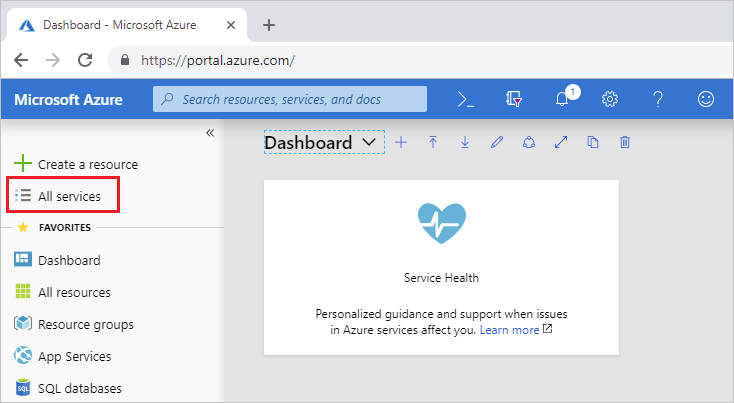
Cari Langganan Event Grid dan pilih dari opsi yang tersedia.
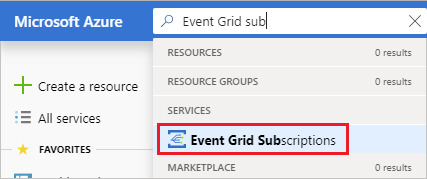
Pilih + Langganan Peristiwa.
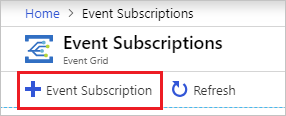
Di halaman Membuat Langganan Peristiwa, ikuti langkah berikut:
Masukkan nama untuk langganan acara.
Pilih jenis sumber peristiwa (jenis topik) tempat Anda ingin membuat langganan. Misalnya, untuk berlangganan peristiwa untuk akun penyimpanan Azure Anda, pilih Akun Penyimpanan.
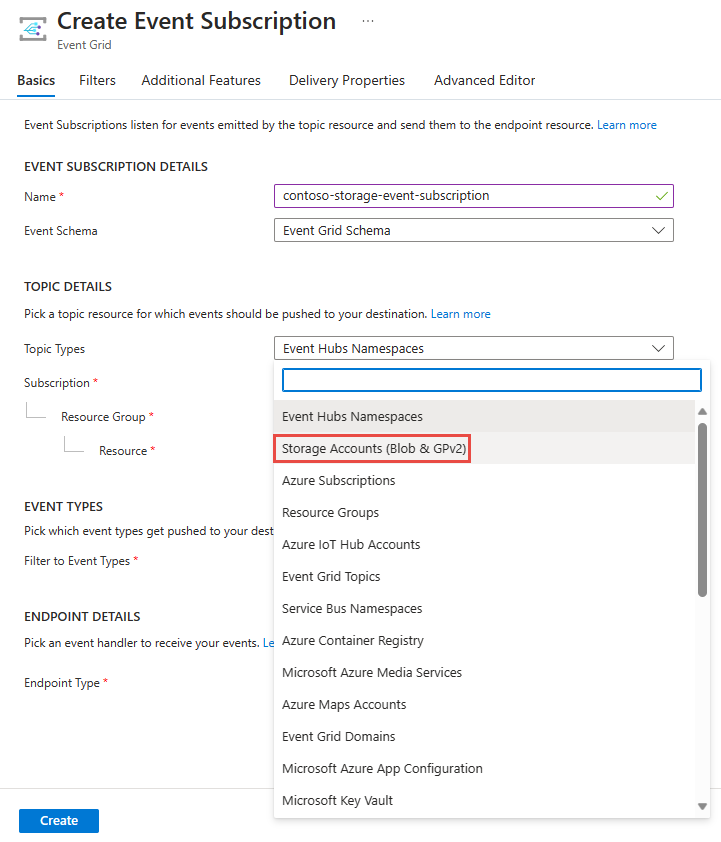
Pilih langganan Azure yang berisi akun penyimpanan.
Pilih grup sumber daya yang memiliki akun penyimpanan.
Kemudian, pilih akun penyimpanan.
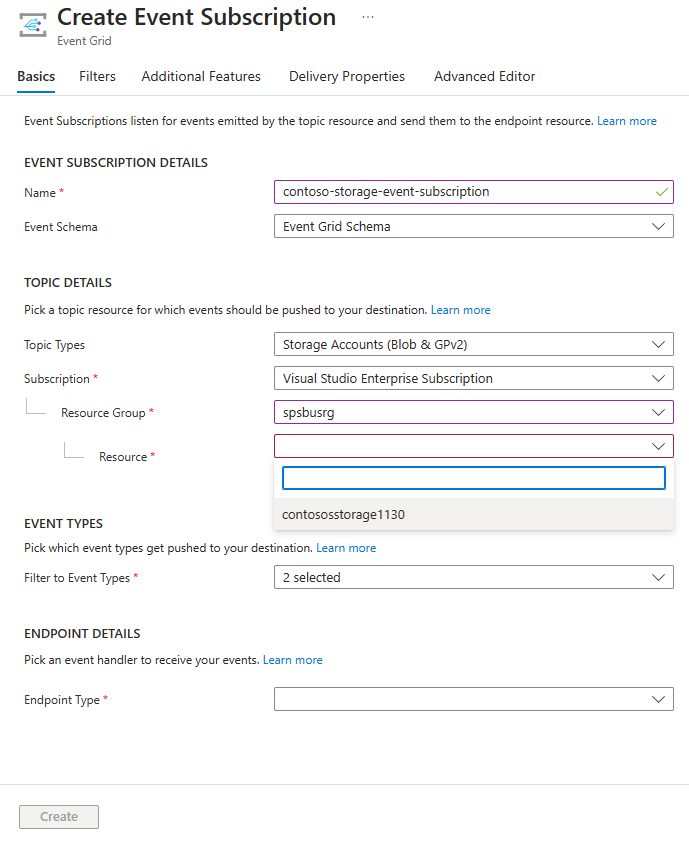
Pilih jenis peristiwa yang ingin Anda terima pada langganan peristiwa.
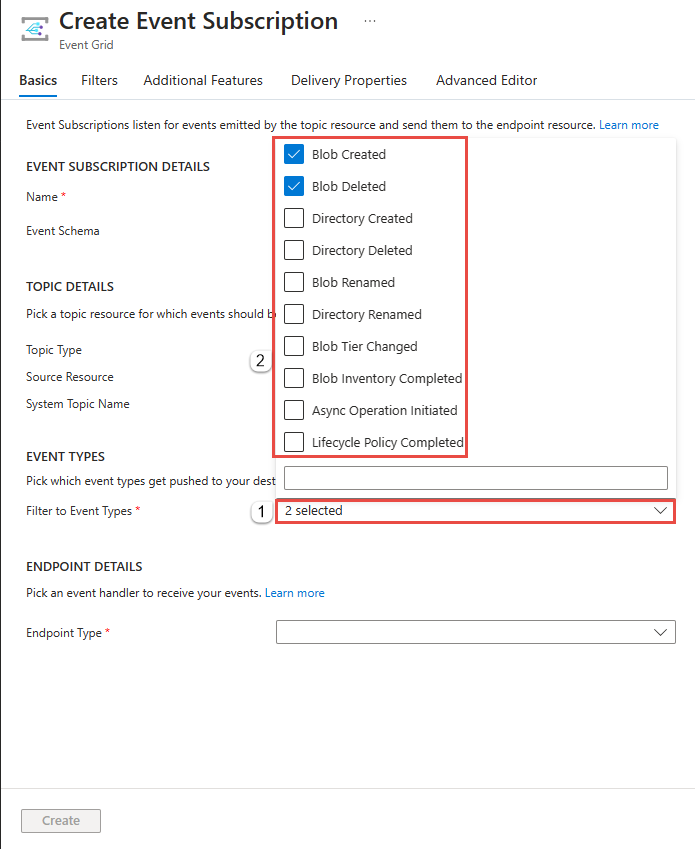
Berikan detail selengkapnya tentang langganan peristiwa, seperti titik akhir untuk menangani peristiwa dan nama langganan.

Catatan
- Untuk daftar penanganan aktivitas yang didukung, lihat Penanganan aktivitas.
- Jika Anda mengaktifkan identitas terkelola untuk topik atau domain, Anda harus menambahkan identitas terkelola ke peran kontrol akses berbasis peran (RBAC) yang sesuai di tujuan agar pesan berhasil dikirim. Untuk informasi selengkapnya, lihat Tujuan yang didukung dan peran Azure.
Untuk mengaktifkan huruf mati dan menyesuaikan kebijakan coba lagi, pilih Fitur Tambahan.
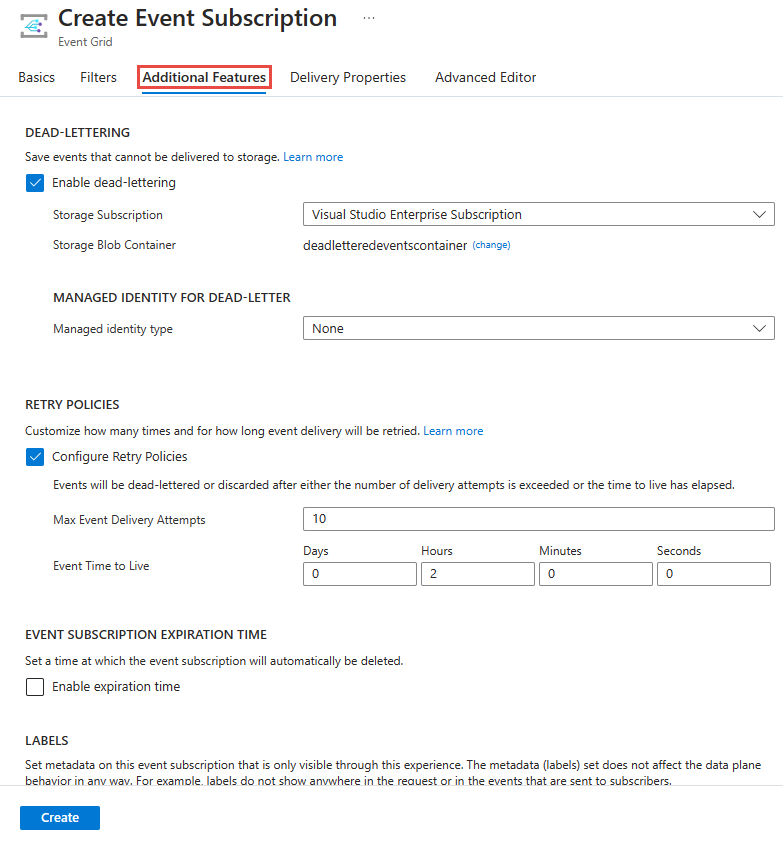
Setelah selesai, pilih Buat.
Membuat langganan pada sumber daya
Beberapa sumber peristiwa mendukung pembuatan langganan peristiwa melalui antarmuka portal untuk sumber daya tersebut. Pilih sumber acara, dan cari Acara di panel kiri.
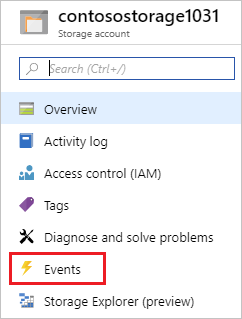
Portal menyajikan opsi untuk membuat langganan acara yang relevan dengan sumber tersebut.
Langkah berikutnya
- Untuk informasi tentang pengiriman dan pengambilan peristiwa, pengiriman dan coba lagi pesan Event Grid.
- Untuk pengantar Event Grid, lihat Tentang Event Grid.
- Untuk mula menggunakan Event Grid dengan cepat, lihat Membuat dan merutekan peristiwa khusus dengan Azure Event Grid.
Saran dan Komentar
Segera hadir: Sepanjang tahun 2024 kami akan menghentikan penggunaan GitHub Issues sebagai mekanisme umpan balik untuk konten dan menggantinya dengan sistem umpan balik baru. Untuk mengetahui informasi selengkapnya, lihat: https://aka.ms/ContentUserFeedback.
Kirim dan lihat umpan balik untuk